Come Creare una Storia su Facebook

Le storie di Facebook possono essere molto divertenti da creare. Ecco come puoi creare una storia sul tuo dispositivo Android e computer.

Nella nostra vita quotidiana, WhatsApp è diventata la nostra piattaforma di riferimento. Non è solo perfetto per inviare messaggi di testo, ma ci consente anche di scambiare facilmente foto, video e documenti importanti o condividere meme divertenti e GIF esilaranti. Ma dove sono archiviati i documenti o le immagini di WhatsApp sul tuo telefono Android o iPhone? E come puoi trovarli? Trovi la risposta in questo post.
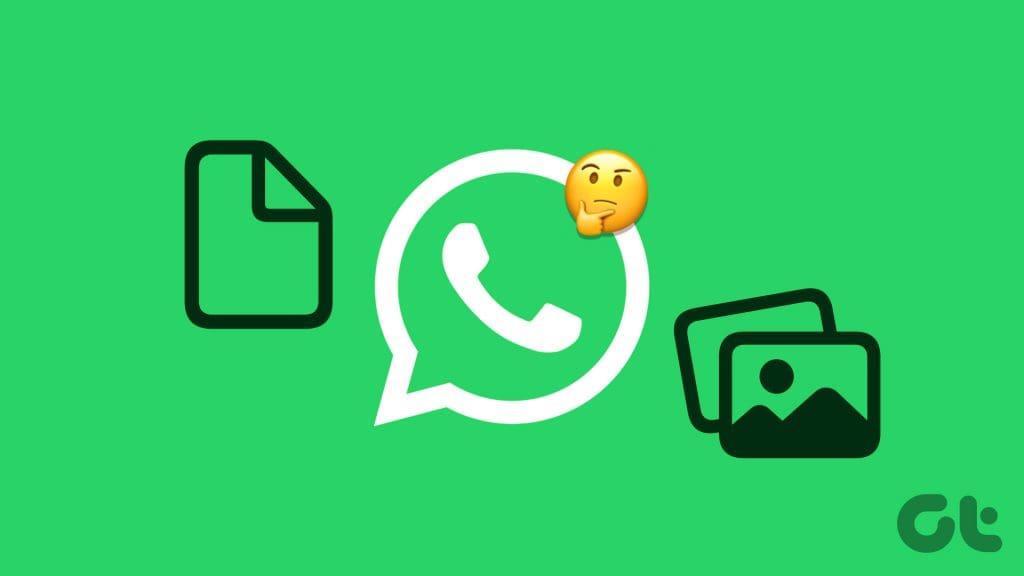
Potresti voler trovare foto o documenti di WhatsApp da condividere con altri. Oppure per vedere tutti i media che hai ricevuto su WhatsApp. Qualunque sia il motivo, scopriamo la cartella WhatsApp che conserva immagini, video, PDF, ecc. su iPhone e Android.
Per impostazione predefinita, le immagini e i video che ricevi su WhatsApp vengono archiviati nei server WhatsApp. Non verranno visualizzati né nell'app Foto né nell'app File . Puoi accedervi solo dalle chat di WhatsApp.
Tuttavia, WhatsApp ha fornito un'impostazione nota come "Salva nel rullino fotografico" che salva automaticamente le foto e i video di WhatsApp nell'app Foto. È necessario abilitarlo una volta. Oppure, se non vuoi abilitarlo, salva manualmente le foto o i video di WhatsApp sul tuo iPhone. Esploriamo entrambi i metodi.
L'impostazione Salva nel rullino in WhatsApp salverà automaticamente le foto e i video di WhatsApp scaricati nell'app Foto. Una volta ricevuta un'immagine su WhatsApp, la troverai nella sezione Libreria dell'app Foto se hai abilitato l'impostazione Salva nel rullino.
Puoi anche vedere tutte le foto e i video di WhatsApp in un unico posto nell'album WhatsApp. Per accedervi, tocca la scheda Album nell'app Foto e individua la cartella WhatsApp.
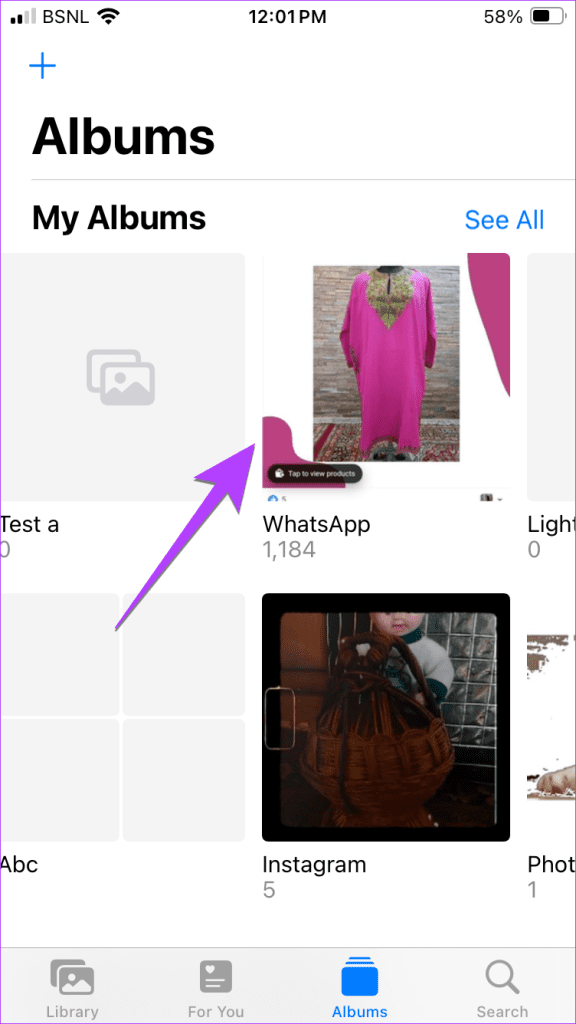
Suggerimento: scopri come sincronizzare la libreria di foto di Apple con Google Foto.
Per abilitare l'impostazione Salva nel rullino fotografico in WhatsApp, procedi nel seguente modo:
Passaggio 1 : nell'app WhatsApp sul tuo iPhone, tocca la scheda Impostazioni.
Passaggio 2: vai su Chat e attiva l'interruttore accanto a "Salva nel rullino fotografico".
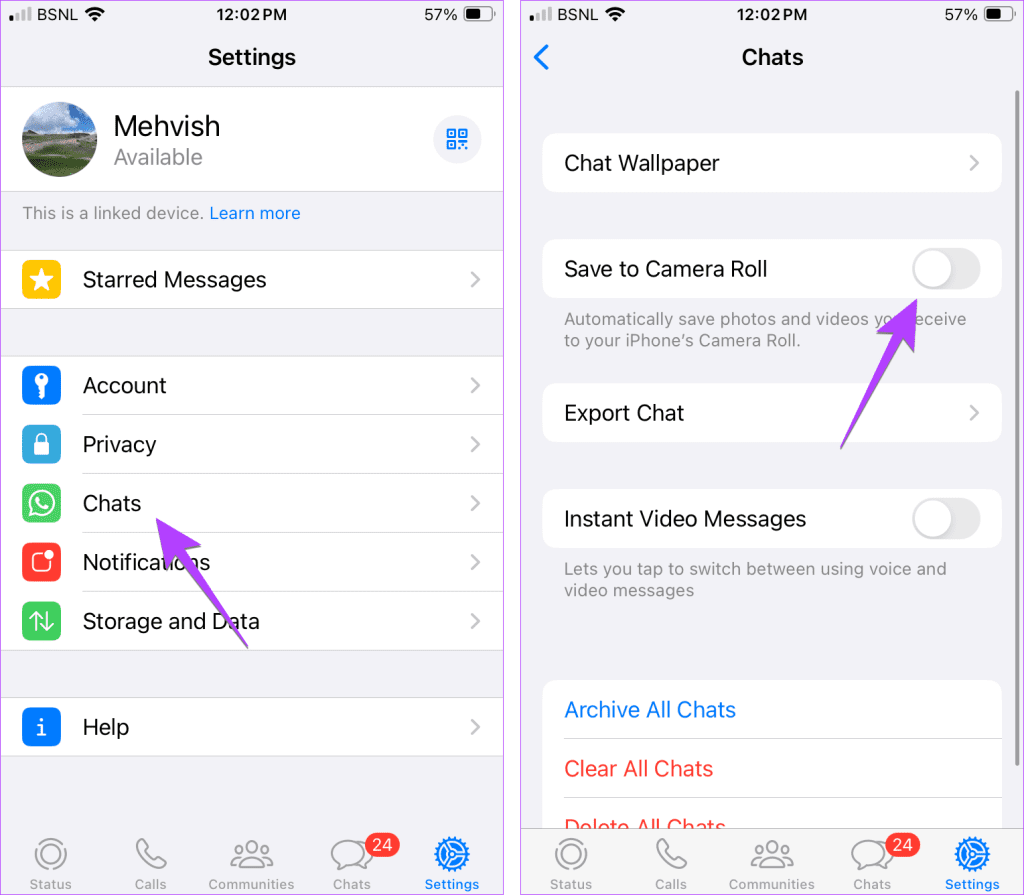
Ora tutte le foto e i video che riceverai in futuro verranno visualizzati nell'app Foto sul tuo iPhone. Se le foto di WhatsApp continuano a non essere visualizzate nell'app Foto, assicurati che WhatsApp disponga dell'autorizzazione di archiviazione. Nelle Impostazioni dell'iPhone, vai su WhatsApp > Foto. Concedi il permesso.
Suggerimento avanzato: per risparmiare spazio di archiviazione sul tuo iPhone , un buon approccio è disattivare il download automatico dei contenuti multimediali. Dovrai toccare manualmente il media ricevuto per salvarlo nell'app Foto, permettendoti così di salvare solo i media di cui hai bisogno. Per disattivare il download automatico dei contenuti multimediali, vai alle Impostazioni di WhatsApp, seguito da Archiviazione e dati. Tocca Foto e seleziona Mai. Allo stesso modo, fai lo stesso per audio, video e documenti.
Se non vuoi salvare tutte le immagini da WhatsApp sul tuo iPhone, puoi disattivare l'opzione Salva sul rullino e salvare manualmente le immagini da WhatsApp nella memoria locale del tuo iPhone. Una volta salvato nella memoria locale, utilizzalo in altre app come posta elettronica, ecc.
Segui questi passaggi per salvare manualmente le immagini di WhatsApp sul tuo iPhone:
Passaggio 1: apri la chat di WhatsApp da cui desideri salvare un'immagine o un video sul tuo iPhone.
Passaggio 2 : tocca la foto ricevuta per aprirla nella visualizzazione a schermo intero.
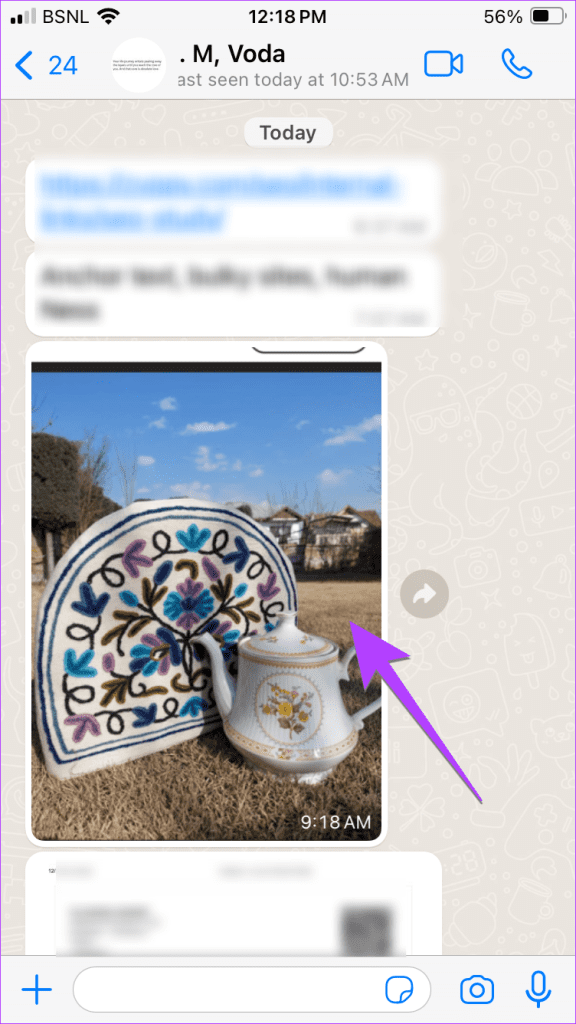
Passaggio 3: tocca l'icona Condividi, seguita da Salva per scaricare l'immagine o il video sull'app Foto di iPhone.
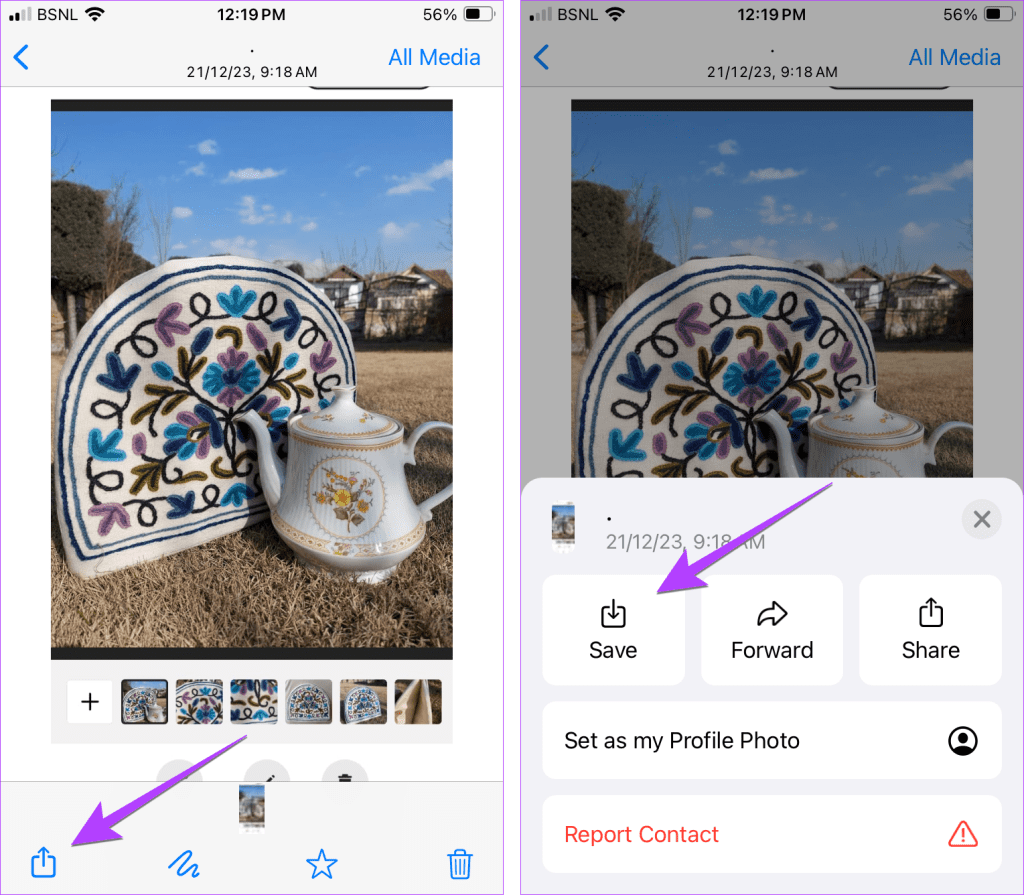
Suggerimento: scopri come risolvere il problema del download multimediale non riuscito su Android e iPhone.
Come le immagini, i documenti WhatsApp vengono archiviati solo nei server WhatsApp e non nella memoria locale del tuo iPhone per impostazione predefinita. Quindi li troverai all'interno di ogni chat e non nell'app File.
Ma puoi salvare manualmente i documenti WhatsApp sul tuo iPhone, come mostrato di seguito.
Supponiamo che tu riceva un file PDF in WhatsApp da uno dei tuoi amici. Ora, vuoi inviare questo file come allegato insieme ad altri documenti.
Per farlo, devi prima scaricare il PDF di WhatsApp sul tuo iPhone. Una volta scaricato, verrà visualizzato nel File Manager nativo, ovvero nell'app File del tuo iPhone.
Utilizza questi passaggi per salvare i documenti WhatsApp nell'app File iPhone:
Passaggio 1: apri la chat di WhatsApp con il documento.
Passaggio 2: tocca il documento per aprirlo nella visualizzazione a schermo intero.
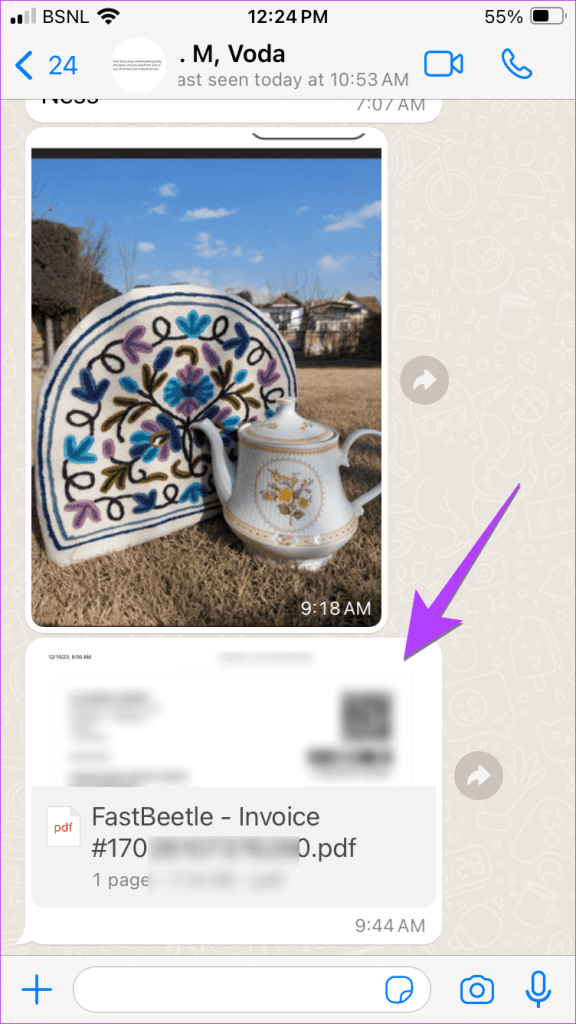
Passaggio 3: premi l'icona Condividi in basso e seleziona Salva su file.
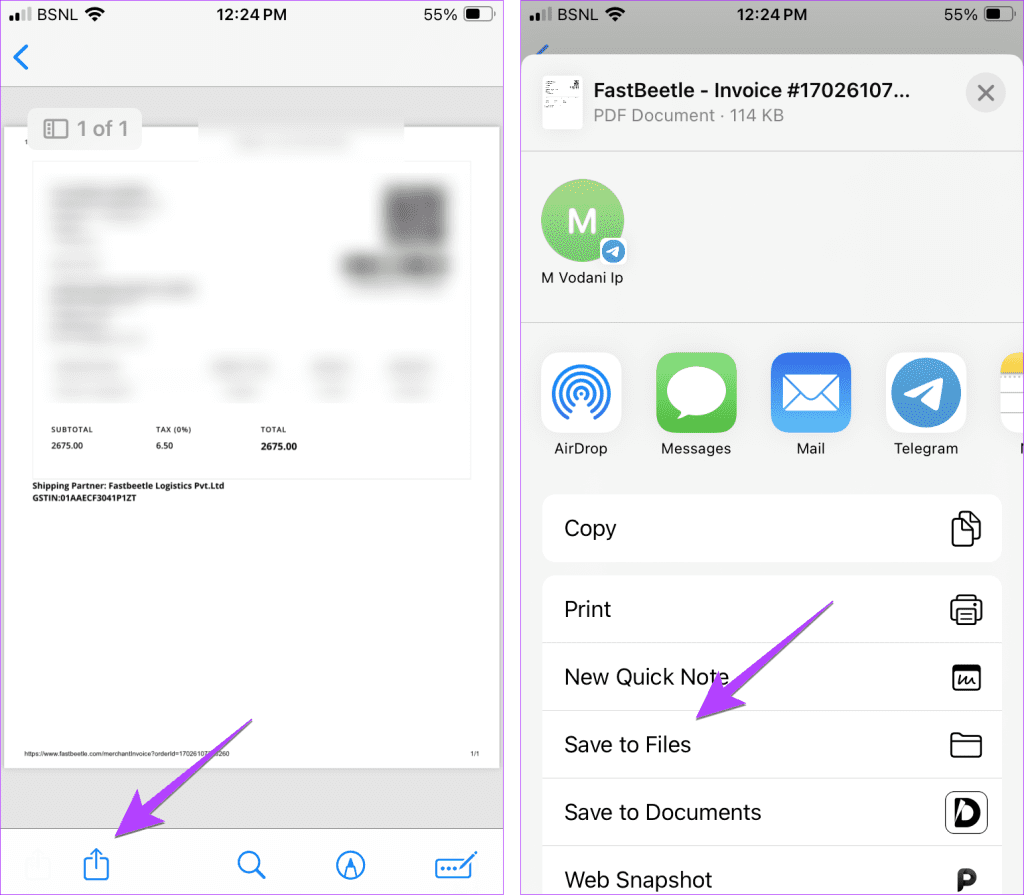
Suggerimento: scopri come esportare WhatsApp in PDF su Android e iPhone.
Le immagini che ricevi in WhatsApp su Android vengono archiviate sia nei server WhatsApp che nell'archivio locale. Li troverai nella chat di WhatsApp, nell'app Galleria e in una cartella nel File Manager. Nell'app Galleria troverai le immagini di WhatsApp nella cartella Immagini di WhatsApp e i video nella cartella Video di WhatsApp.
Suggerimento : scopri come correggere le immagini di WhatsApp che non vengono visualizzate nella galleria .
Per trovare la cartella delle immagini di WhatsApp in File Manager , vai su Memoria interna > Android > Media > com.WhatsApp > WhatsApp > Media > Immagini WhatsApp. Qui troverai anche altre cartelle come la cartella del database di WhatsApp, video, audio, GIF, ecc.
Tieni presente che funzionerà solo su Android 11 e versioni successive. Per Android 10 e versioni precedenti, la cartella WhatsApp si trova in Memoria interna > WhatsApp.
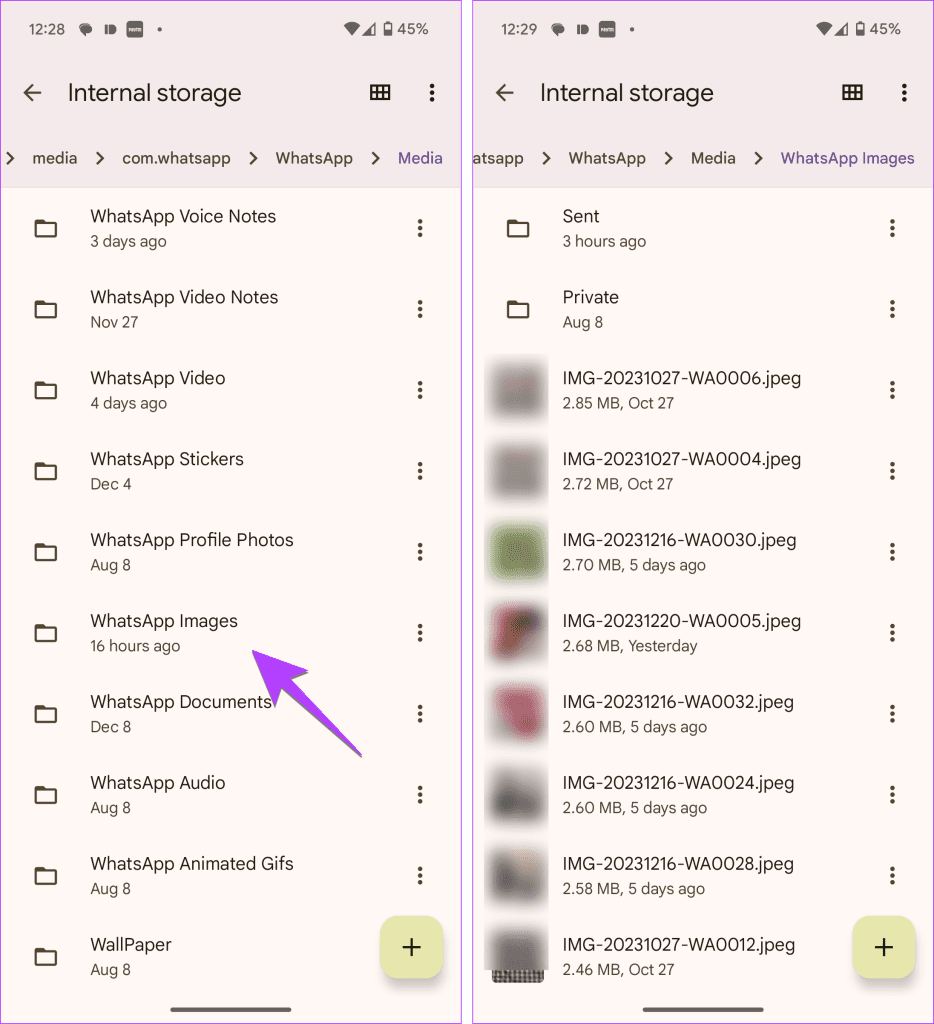
Se vuoi impedire a WhatsApp di salvare le immagini nella tua galleria, vai su Impostazioni in WhatsApp e tocca Chat. Disattiva l'interruttore accanto a Visibilità multimediale.
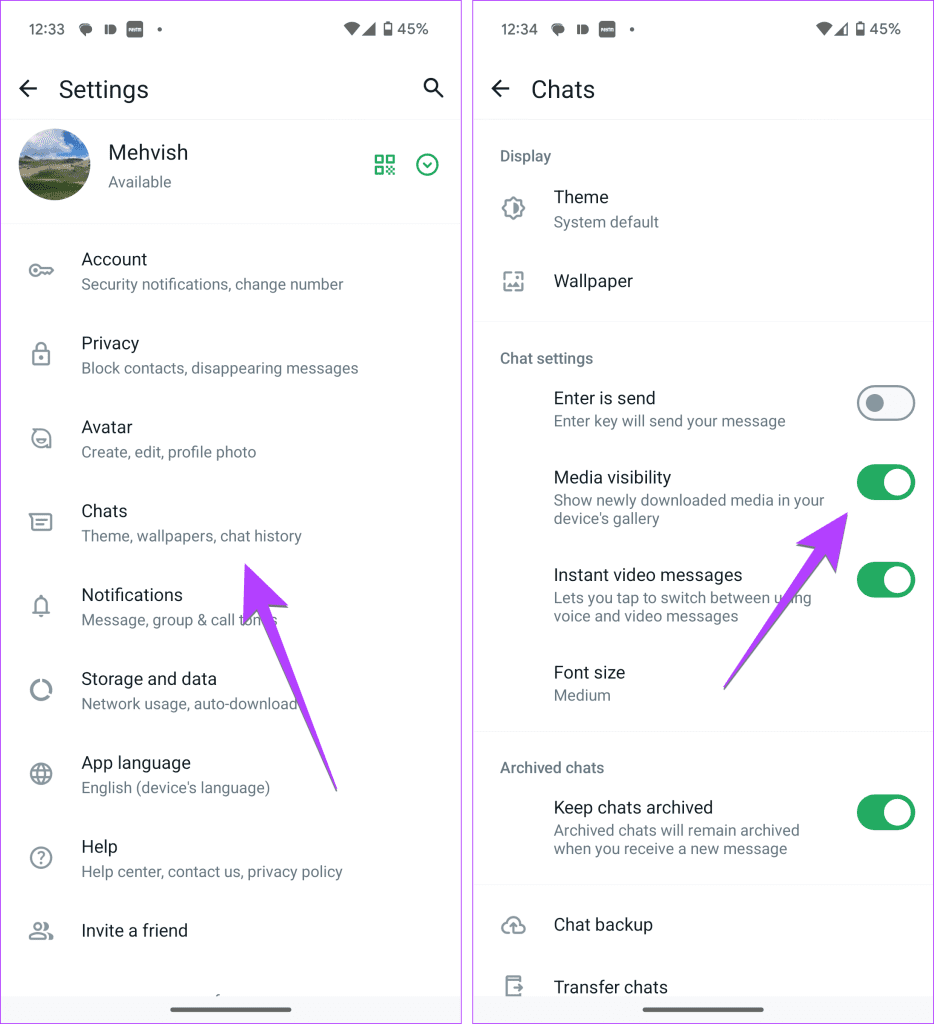
I documenti WhatsApp come PDF, immagini di alta qualità inviate come documenti , ecc., vengono archiviati nella cartella Documenti WhatsApp. Per accedervi, apri qualsiasi app File Manager sul tuo telefono Android e vai su Memoria interna > Android > Media > com.WhatsApp > WhatsApp > Media > Documenti WhatsApp.
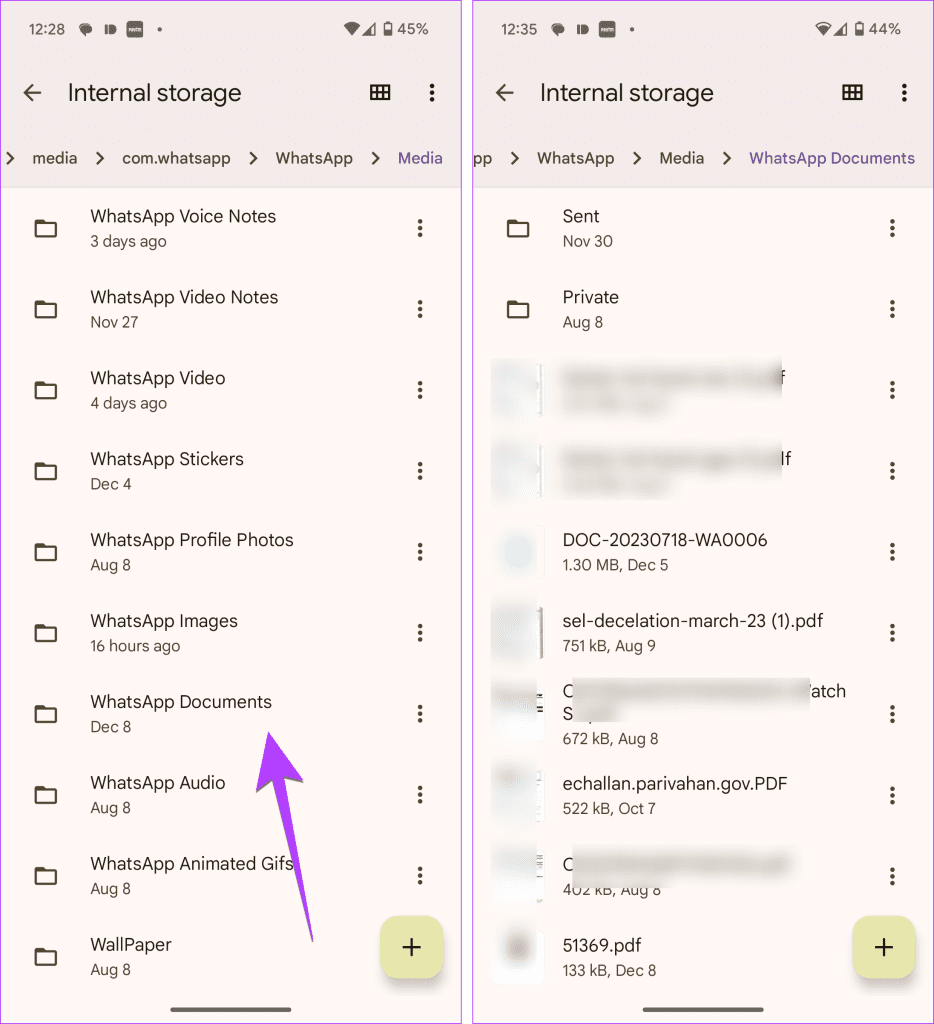
Ora che sai dove i dispositivi iPhone e Android archiviano i documenti o le immagini di WhatsApp, scopri come gestire l'archiviazione di WhatsApp . Inoltre, scopri come ridurre lo spazio di archiviazione di WhatsApp su iPhone e Android.
Le storie di Facebook possono essere molto divertenti da creare. Ecco come puoi creare una storia sul tuo dispositivo Android e computer.
Scopri come disabilitare i fastidiosi video in riproduzione automatica in Google Chrome e Mozilla Firefox con questo tutorial.
Risolvi un problema in cui il Samsung Galaxy Tab A è bloccato su uno schermo nero e non si accende.
Leggi ora per scoprire come eliminare musica e video da Amazon Fire e tablet Fire HD per liberare spazio, eliminare ingombri o migliorare le prestazioni.
Stai cercando di aggiungere o rimuovere account email sul tuo tablet Fire? La nostra guida completa ti guiderà attraverso il processo passo dopo passo, rendendo veloce e facile la gestione dei tuoi account email sul tuo dispositivo preferito. Non perdere questo tutorial imperdibile!
Un tutorial che mostra due soluzioni su come impedire permanentemente l
Questo tutorial ti mostra come inoltrare un messaggio di testo da un dispositivo Android utilizzando l
Come abilitare o disabilitare le funzionalità di correzione ortografica nel sistema operativo Android.
Ti stai chiedendo se puoi usare quel caricabatteria di un altro dispositivo con il tuo telefono o tablet? Questo post informativo ha alcune risposte per te.
Quando Samsung ha presentato la sua nuova linea di tablet flagship, c’era molto da essere entusiasti. Non solo il Galaxy Tab S9 e S9+ offrono gli aggiornamenti previsti, ma Samsung ha anche introdotto il Galaxy Tab S9 Ultra.







